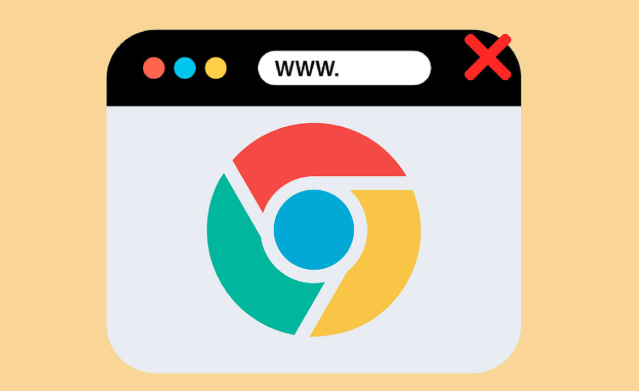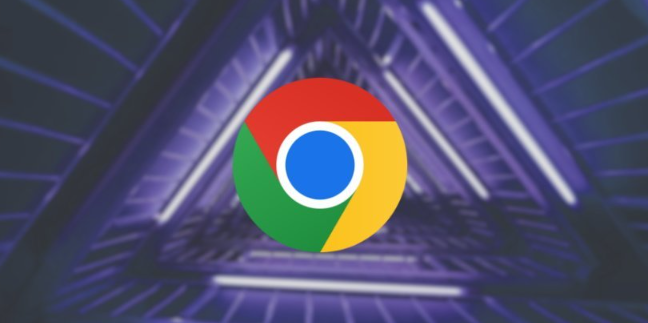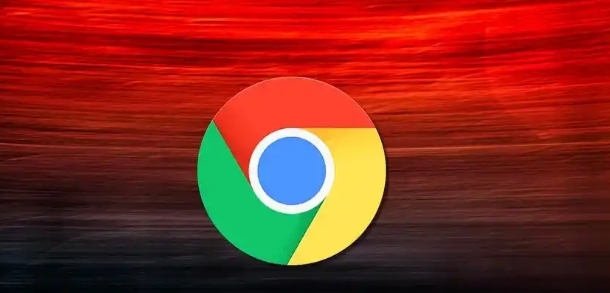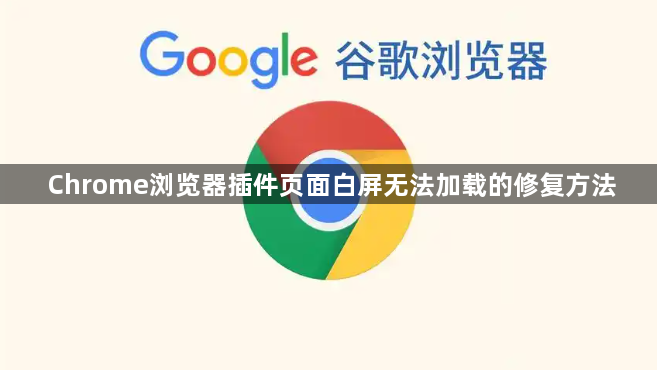
遇到Chrome浏览器打开插件管理页面(chrome://extensions/)出现白屏的情况,可按以下步骤逐步排查解决。先检查网络连接是否正常,刷新页面或切换至其他网络环境测试能否正常显示内容。若网络无异常但仍无法加载,尝试清除浏览器缓存数据,在设置中找到“高级选项”下的“清除浏览数据”功能,勾选“缓存图片和文件”及“Cookie”后执行清理操作。
进入扩展程序管理界面查看已安装的插件状态。发现有问题的扩展时,先点击禁用按钮停用该插件,随后再次启用以重置其运行参数。对于疑似损坏的插件,选择卸载后重新从官方应用商店下载安装最新版本。部分老旧插件可能因兼容性问题导致页面渲染失败,更新到最新版通常能修复此类故障。
隐身模式可绕过部分配置干扰。点击菜单新建隐身窗口,在地址栏输入chrome://extensions/访问插件页面,观察是否仍存在白屏现象。若此模式下显示正常,说明原有配置文件存在冲突,需逐个禁用其他扩展直至定位到引发问题的组件。
当常规方法无效时,可尝试重置浏览器设置。进入设置中的“重置并清理”选项,选择恢复默认配置但保留书签等个人数据。这将清除所有修改过的偏好设置,包括可能导致插件系统异常的自定义参数。完成重置后重新登录账号并安装必要扩展。
通过系统性地验证网络连通性、清理缓存文件、管理扩展状态、利用隐身模式隔离干扰及重置浏览器配置,绝大多数插件页面白屏问题都能得到有效解决。关键在于逐步排除不同层面的影响因素,从基础连接到深度调试层层推进,直至定位并修复根本原因。